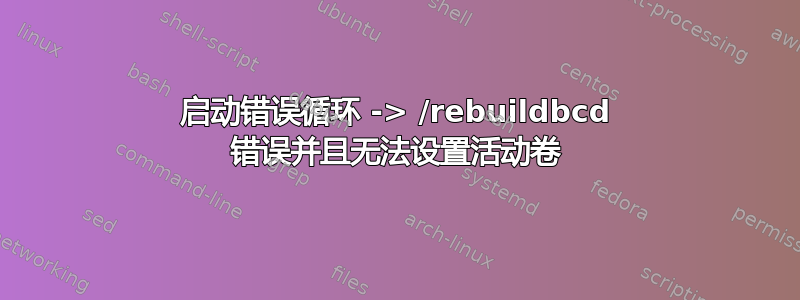
背景
我姐姐休假三个月,没有上网,她回家后发现安装了许多 Windows 10 和 Norton 更新。
重启后 Windows 没有启动。而是显示“启动配置数据缺少一些必需的信息”。
我拍了一张它的照片,但看不懂错误代码。它类似于0x0000?文件是浮力调节装置尽管。
为了解决这个问题,她的兄弟在自己的电脑中添加了她的 SSD 磁盘,并且据他们说某种修复过程成功完成。
然后他把她的固态硬盘放回笔记本电脑里,在 Windows 自动修复过程之后,它卡住了,Windows 抱怨RecEnv.exe“无法读取内存”(RecEnv.exe是Windows 恢复环境)。
这是我的磁盘分区列表
我做过的事
我已经创建了一个 Windows 10 32/64 位 UEFI GPT 格式的可启动 USB,这样我就可以进入命令提示符
HP 实用程序的内存测试已通过
CHKDSK /R通过;所有磁盘上都没有坏扇区。Sfc /scannow验证达到100%完成,但是出现错误:
Windows 资源保护无法执行请求的操作
bootrec /fixmbr好的bootrec /fixboot好的bootrec /rebuildbcd错误:
找不到请求的系统设备
- 此后,我尝试为第 4 卷分配 FAT32 磁盘字母
N: bcdboot bcdboot c:\windows /l sv-se /s N:错误:
无法复制启动文件
更新
bcdboot bcdboot c:\windows /l sv-se /s N: /F ALLBFSVC 错误:
无法验证启动管理器校验和 (C:\Windows\boot\EFI\bootmgfw.efi)!
错误代码 = 0xc1 尝试复制启动文件时失败
所以出了问题bootmgfw.efi。我该如何解决?
我将文件复制bootmgfw.efi到分区X:\windows\boot\efi上的同一个文件夹C:,然后我就可以bcdboot bcdboot c:\windows /l sv-se /s N: /F ALL
下一个问题 Windows 无法启动,因为ntosext.sys错误代码0x000007b。似乎整个 Windows 都乱套了。
答案1
方法 1:
由于您修复了 BCD 存储,现在可以启动了,我假设在更新过程中发生了某种文件损坏。如果您很幸运,Windows 可能会保留一个卷影副本(又名上次正确配置),它是系统文件状态的快照,Windows 可以在其中成功启动。但要在 Windows 10 上实现这一点,您必须在 BCD 中启用旧式启动菜单,这样就可以在启动时按 访问高级选项F8。请按照说明操作:
1.插入 Windows 10 安装媒体并从其启动。
2.当出现安装 Windows 的屏幕时,按Shift+F10打开命令行。
3. 为您的 EFI 系统分区分配一个字母:
diskpart
select disk D (where 'D' is the disk number)
select partition P (where 'P' is your EFI partition, in your case 4)
assign letter N
exit
笔记: 可以通过枚举磁盘和分区来确定正确的磁盘和分区号,分别在diskpart上下文中运行以下命令:
list disk
list partition
4.运行以下命令激活传统启动菜单:
bcdedit /store N:\EFI\Microsoft\Boot\BCD /set {default} bootmenupolicy Legacy
5.如果收到成功消息,请重新启动并F8连续按,直到出现启动菜单。
6.如果你看到最后一次正确的配置,选择它并按“Enter”。
警告!: 请考虑将您的系统文件和设置恢复到以前的状态,因此可能需要重新配置某些设置,并且某些已安装的应用程序可能不再安装。
方法 2:
如果你没看到最后一次正确的配置在高级启动菜单中,或者它不能解决问题,您可以尝试通过 DISM 修复系统文件:
1.插入 Windows 10 安装媒体并从其启动。
2.当出现安装 Windows 的屏幕时,按Shift+F10打开命令行。
3.如果尚未分配,请为 Windows 分区分配一个驱动器号:
diskpart
select disk D (where 'D' is the disk number)
select partition P (where 'P' is your Windows partition)
assign letter C (Where 'C' is a free drive letter to assign)
exit
笔记: 可以通过枚举磁盘和分区来确定正确的磁盘和分区号,分别在diskpart上下文中运行以下命令:
list disk
list partition
4.运行以下命令并等待其成功完成:
dism /image:C:\ /Cleanup-Image /RestoreHealth /Source:wim:D:\sources\install.wim:1 /limitaccess
笔记: C:\是 Windows 分区的驱动器号,D:\是安装介质的驱动器号,:1install.wim 之后是安装介质内 Windows 版本的索引号,并且必须与安装的相同 Windows 版本相对应。(例如 install.wim:2、install.wim:3,...)
答案2
答案是:
我们有 GPT 磁盘和 UEFI 启动,但没有活动分区!
ESP - UEFI 系统分区位于卷 4(格式 FAT32!)。
你可以为卷 4 分配驱动器号通过选择它并使用 diskpart.exe “分配”。
修复命令如下:
bcdboot c:\windows /l sv-se /s N:
其中 N: 是映射卷 4 的驱动器号(可以是另一个驱动器号,如 G:、H:),sv-se 是瑞典的瑞典语区域设置(?) 可以是 sv-fi(?)。
你可以尝试双启动修复工具, 单击“自动修复”即可修复此问题。下载并解压到任意文件夹,然后从那里运行 - 该工具是便携式的(需要在启动的操作系统中安装 .NET 2 或 4,因此除非添加了 .NET 2,否则该工具无法从正常 PE 运行!)。
编辑:要从 GPT 磁盘成功启动 Windows 8/10,至少需要以下配置:
1)EFI 系统分区(FAT32)——非常特殊的分区
2)MS 保留分区(未格式化)- 更加特殊
3) 操作系统分区 (NTFS) - 通常
您忽略了复制这些分区吗?
DISKPART> list par
Partition ### Type Size Offset
------------- ---------------- ------- -------
Partition 1 Recovery 300 MB 1024 KB
Partition 2 System 100 MB 301 MB
Partition 3 Reserved 128 MB 401 MB
Partition 4 Primary 60 GB 529 MB
Partition 5 Primary 50 GB 80 GB
Partition 6 Primary 49 GB 130 GB
例如。分区 2 是 EFI 系统分区,分区 3 是 MSR。
编辑2:
如果您使用 Windows 10 的外部媒体进行修复,则应该以 UEFI 方式启动外部媒体!
我假设磁盘上的 Windows 10 是 64 位,而外部媒体是 Windows 10 64 位安装 USB - 对吗?
您做了什么导致启动问题?安装了一些软件?更改了一些设置?Windows 更新?
请编辑您的问题并详细说明导致问题的操作。



